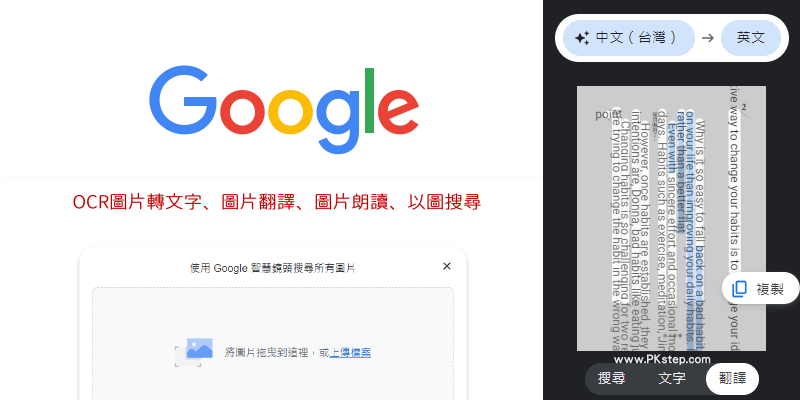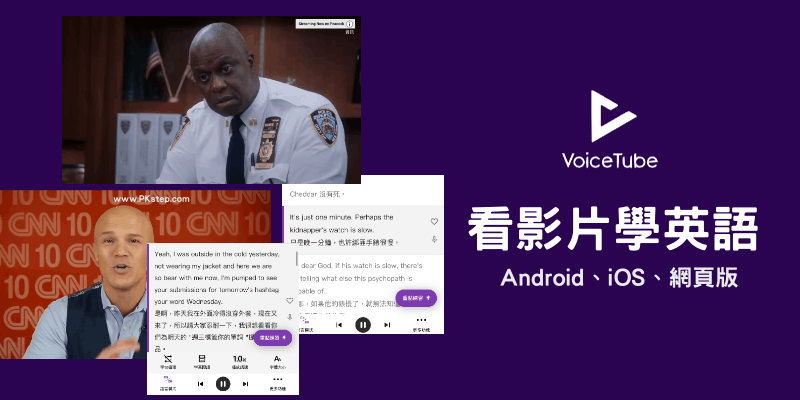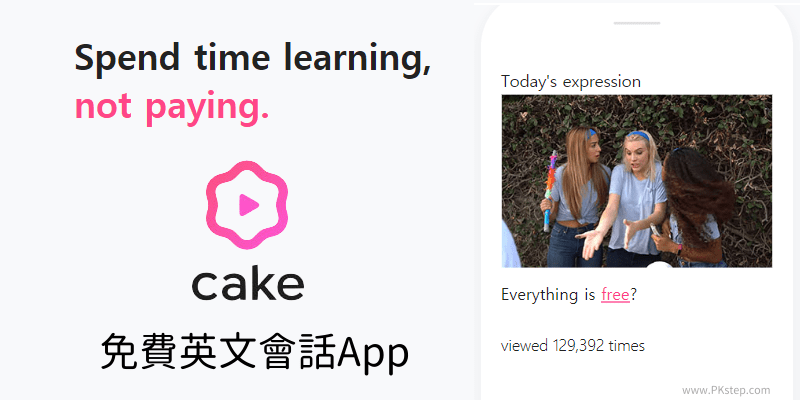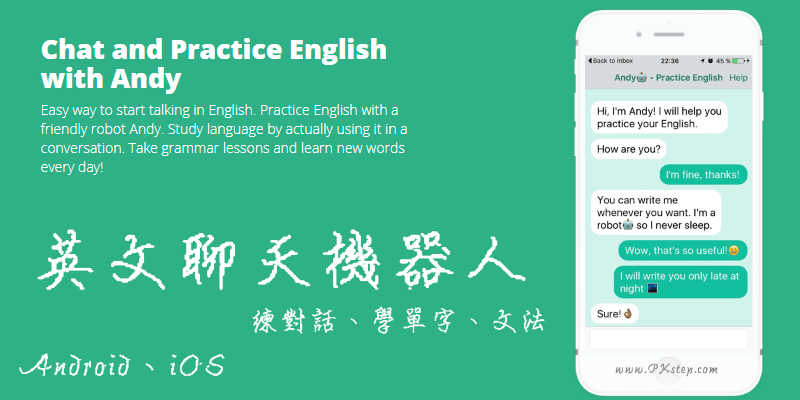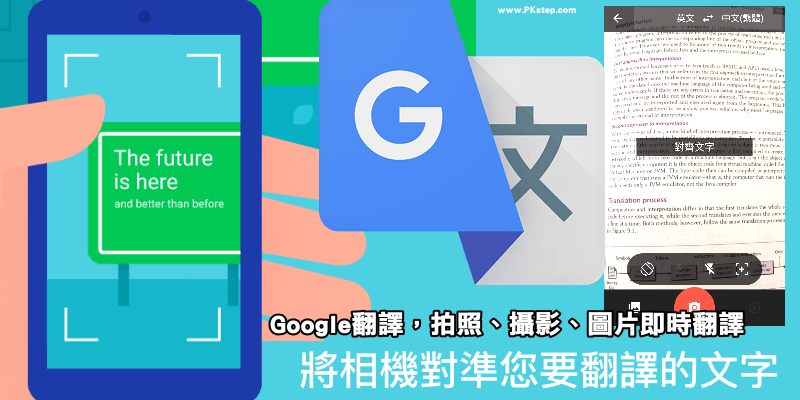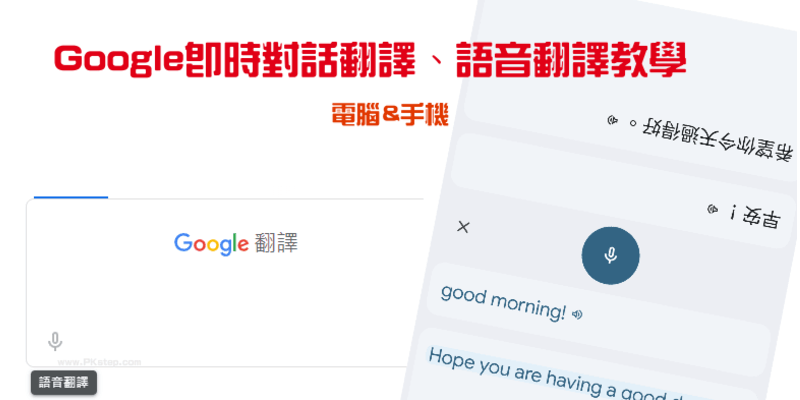
Google 翻譯即時對話翻譯教學(電腦版&手機App)!Android、iOS都能用,包含雙向講話翻譯、語音翻譯、語音轉錄(語音轉文字)翻譯功能,即時將雙方的對話語音翻譯,就像帶著隨身翻譯人員一樣~無論在哪個國家旅行,就算外語沒有很溜,也不用擔心溝通上會有問題,除此之外Google翻譯App能照片掃描翻譯外,還支援手寫與Google語音翻譯功能!比較可惜的一點是目前還沒提供離線語音翻譯功能,在沒有網路時,可以改用輸入文字的方式,進行Google離線翻譯。
Google翻譯App 即時對話教學
步驟1:Google對話雙向翻譯教學,開啟Google翻譯App,設定要轉換的兩種語言後,開始使用「對話」翻譯功能。
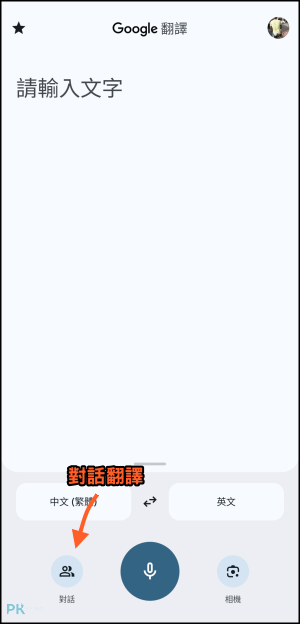
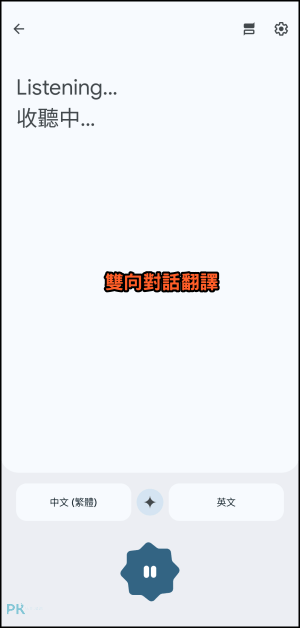
步驟2:接著對著手機講話,精準分析兩個語言,即時轉換。方便查看的話點一下「=」切換為上下畫面模式。
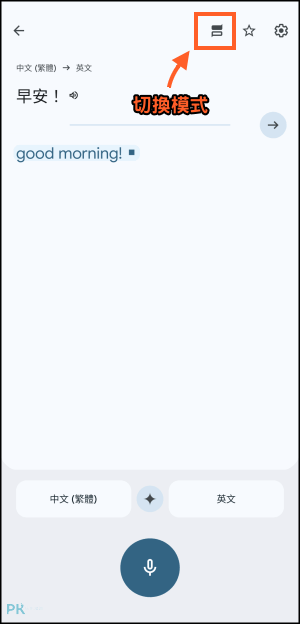
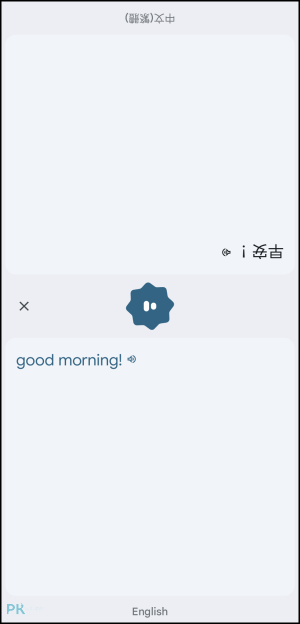
步驟3:可以前往「設定」開啟「自動播放」功能,讓每次翻譯後會自動朗讀內容。
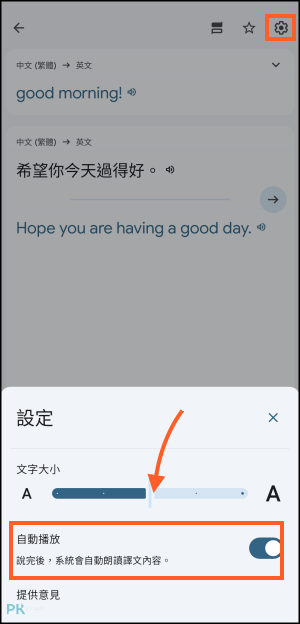
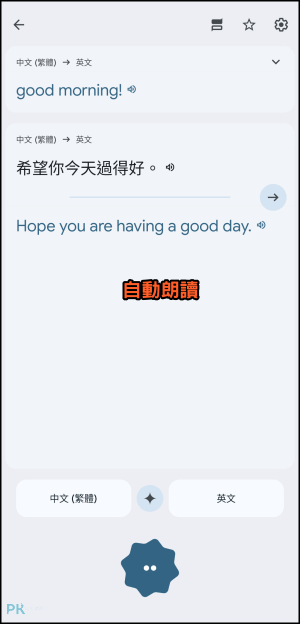
Google翻譯App 語音翻譯教學
點一下中間的麥克風,則是進入到「Google翻譯-語音翻譯」功能,用講話的進行翻譯。
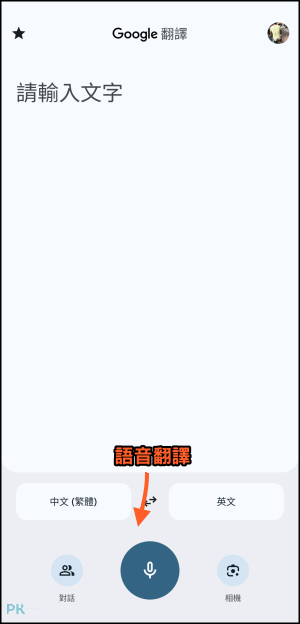
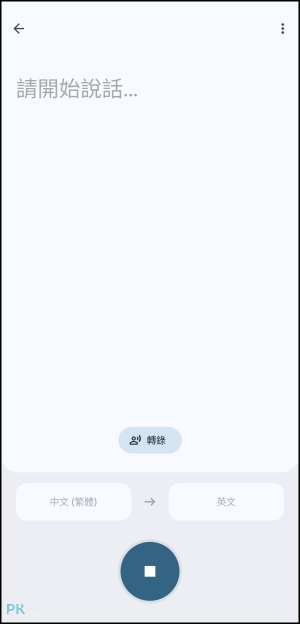
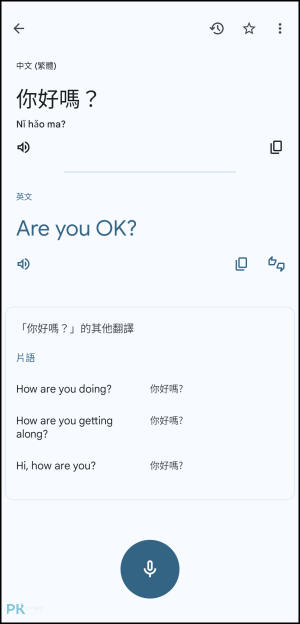
Google翻譯App 語音轉錄教學
也可以開啟「Google翻譯轉錄功能」,跟語音功能差別是,每次語音翻譯後會自動翻譯成另一種語言,條列式列出來。但不會進階解釋動詞、名詞之類的。等於是語音轉文字功能。
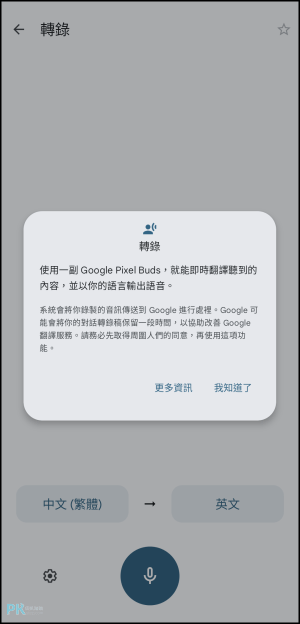
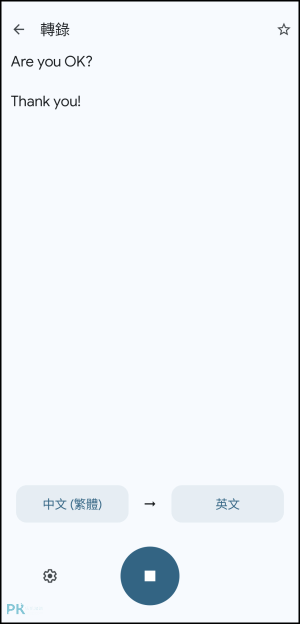
Google語音翻譯教學(電腦版)
步驟1:電腦版也能用語音翻譯功能,用瀏覽器,打開Google翻譯-線上語音翻譯網站,會看到在輸入框有「麥克風圖示」。
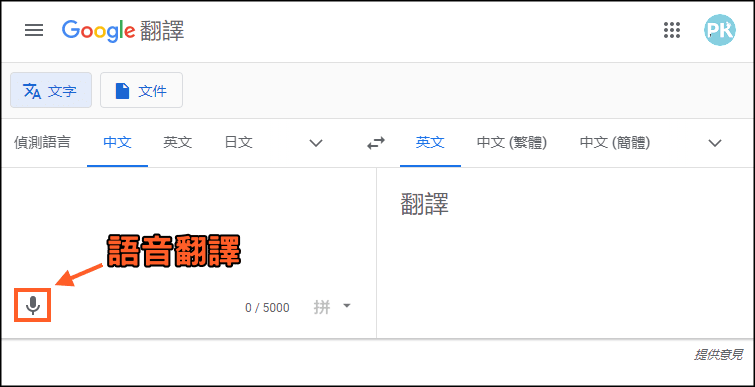
步驟2:接上麥克風並允許權限。
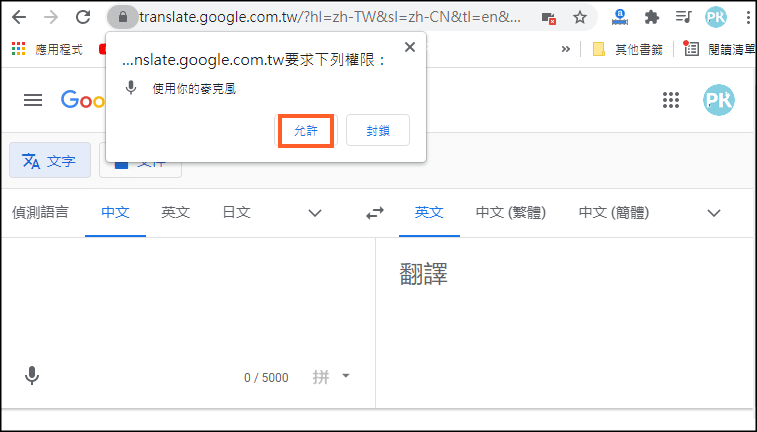
步驟3:點一下按鈕,開始講話,開始即時語音翻譯。
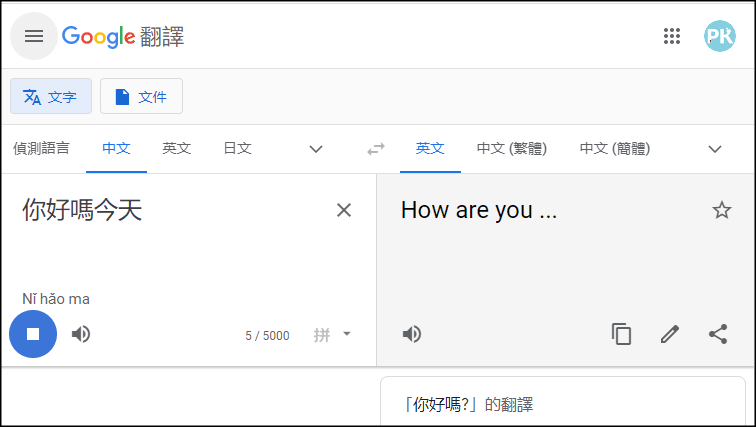
步驟4:「聆聽」朗讀功能,唸出轉換與被轉換的語言。是個學外語的好幫手。(如果你需要遠端對話翻譯、即時講話翻譯,請參考其他3個線上語音翻譯/聊天室即時翻譯工具)
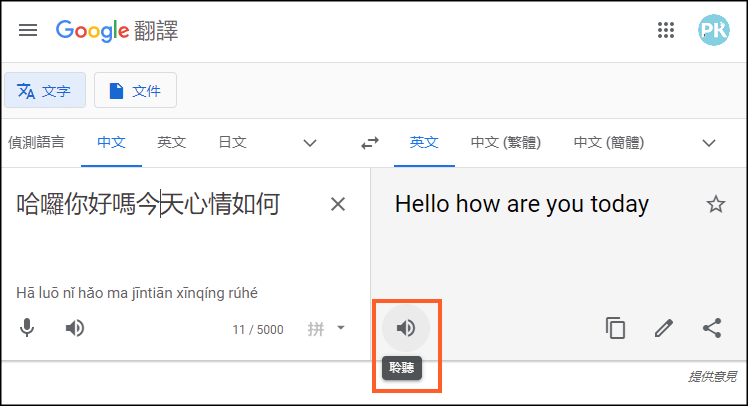
延伸閱讀
♦即時對話翻譯:3個線上語音翻譯/聊天室即時翻譯工具
♦多國語言翻譯:免費翻譯軟體App
♦更多對話翻譯工具:語音翻譯App推薦
♦錄下谷歌翻譯小姐的聲音:Google翻譯語音檔下載
♦用說的唸出網頁內容:Talking Web瀏覽器朗讀工具(Chrome)
♦抓出錯誤的句子結構:免費英文文法拼寫檢查App(Android、iOS)
♦加官方帳號直接轉換語言:LINE翻譯機器人
♦多國語言翻譯:免費翻譯軟體App
♦更多對話翻譯工具:語音翻譯App推薦
♦錄下谷歌翻譯小姐的聲音:Google翻譯語音檔下載
♦用說的唸出網頁內容:Talking Web瀏覽器朗讀工具(Chrome)
♦抓出錯誤的句子結構:免費英文文法拼寫檢查App(Android、iOS)
♦加官方帳號直接轉換語言:LINE翻譯機器人